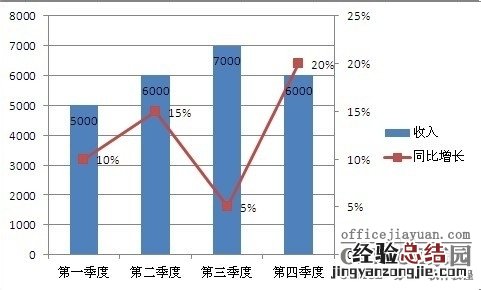
Excel图表应用十分广泛,主次坐标轴也是图表制作中的常客,因为2种数据的不同对比 , 无法在一个坐标轴上体现 , 那么次坐标轴就显得尤为重要,能更加清晰直观的显示 。那么我们看下具体是怎么实现的呢?
方法/步骤首先打开所要建立图表的excel工作表,数据与自己的表格数据对照设计 。
全选数据然后点击插入柱形图;
选择次坐标轴
【如何在Excel图表中添加次坐标轴 图表上如何添加次坐标】
右边出现次坐标轴,由于图表感觉不美观,右键红色图表选择‘更改系列图表类型’
选择折线图中红色选择图表类型
右键柱形图和折线图选择‘添加数据标签’,调整下数值的位置就显示完整的图表了
经验总结扩展阅读
-
-
iPhone手机设置双卡功能的方法 苹果手机怎么切换主副号拨打电话
-
作家张小娴说:“好的爱情是你透过一个男人看到世界 爱和懂,是两种不同层次的感情
-
-
-
-
科普作者孙医生|55岁男子长期便秘,大肠癌入院,医生:长期便秘不是小事,千万别拖延
-
暖气片上热下不热原因有哪些 暖气片上热下不热解决办法
-
-
西红柿加白糖叫雪什么啊,糖拌西红柿又叫雪山飞狐为啥?
-
-
-
-
三胞胎女儿分别生下了三胞胎,九个娃一个老人带,想想都觉得崩溃
-
企业logo怎样做?教你一个在手机上就可以设计logo的方法!
-
-
画眉|女生出门不要忘,再急也要化“淡妆”,教你正确顺序,简单又好看
-
-
-